文章目录
前言
前段时间试过用OnActivate方法来检测对话框外部的鼠标点击(为了达到对话框失去焦点后自动隐藏的效果),当nState参数为WA_INACTIVE时表示有外部点击,然而这种方式在使用过程中偶尔会出现未响应的情况(有时连按两次win+D之后点击外部就不会响应OnActivate消息了),于是我转而使用鼠标hook实现该效果。以下为实现方式:
一、自定义用户消息
声明部分(.h)
#define WM_MOUSEBUTTONDOWN WM_USER+777afx_msg LRESULT OnMouseButtonDown(WPARAM wParam, LPARAM lParam);实现部分(.cpp)
BEGIN_MESSAGE_MAP(CdailycompletionDlg, CBaseTaskDlg)
//。。。
ON_MESSAGE(WM_MOUSEBUTTONDOWN, OnMouseButtonDown)
//。。。
END_MESSAGE_MAP()获取对话框的客户矩形区域,并转换到屏幕空间下,以此判断鼠标是否点击的是对话框外:
LRESULT CdailycompletionDlg::OnMouseButtonDown(WPARAM wParam, LPARAM lParam)
{
if (!IsWindowVisible())return 0;
CRect rc;
GetClientRect(&rc);
ClientToScreen(&rc);
// 判断点击窗口外
if (!rc.PtInRect(*(POINT*)lParam))
{
// ...
}
return 0;
}二、创建全局钩子
这里的对话框直接定义为单例了,如果不是单例需要一个全局变量来保存对话框指针。
// 鼠标钩子
HHOOK glHook = NULL;
LRESULT CALLBACK MouseProc(int nCode, WPARAM msg, LPARAM lparam)
{
if (msg == WM_LBUTTONDOWN)
{
auto glWnd = CdailycompletionDlg::Instance();
if (glWnd && IsWindow(glWnd->GetSafeHwnd()))
{
PMOUSEHOOKSTRUCT mh = (PMOUSEHOOKSTRUCT)lparam;
POINT pt;
pt.x = mh->pt.x;
pt.y = mh->pt.y;
glWnd->SendMessage(WM_MOUSEBUTTONDOWN, 0, (LPARAM)&pt);
}
}
return CallNextHookEx(glHook, nCode, msg, lparam);
}在OnInitDialog中注册钩子
// 注册鼠标钩子
glHook = SetWindowsHookEx(WH_MOUSE_LL, MouseProc, GetModuleHandle(NULL), 0);在OnDestroy中释放钩子
if (glHook)
UnhookWindowsHookEx(glHook);三、效果图
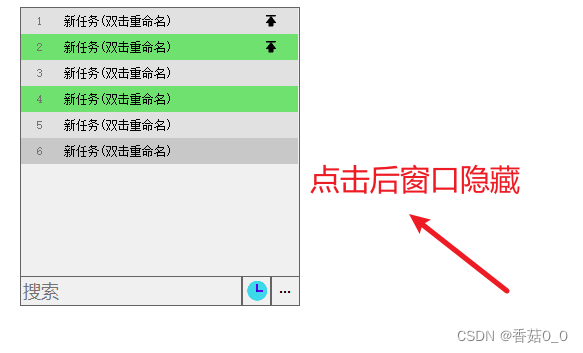
以上就是今天要讲的内容,本文仅仅简单介绍了鼠标hook的使用,能使我们快速便捷地处理鼠标键盘的响应事件。





















 306
306











 被折叠的 条评论
为什么被折叠?
被折叠的 条评论
为什么被折叠?








